Planowanie zapotrzebowania materiałowego to zbiór procesów, który umożliwia planowanie potrzeb materiałowych na podstawie różnych danych w systemie. W zależności od wyboru ustawienia w aplikacji Artykuły → widok Planowanie → pole Pokrycie zapotrzebowania użytkownik decyduje, jakim procesem biznesowym będzie realizowane zapotrzebowanie na dany artykuł oraz jakie propozycje mają być generowane w ramach planowania dla danego artykułu:
- Produkcja – pokrycie zapotrzebowania na dany artykuł odbywa się w procesie produkcji, ostatecznym efektem planowania są propozycje produkcyjne.
- Zakup zewnętrzny – pokrycie zapotrzebowania na dany artykuł odbywa się w procesie zakupu od firmy zewnętrznej, ostatecznym efektem planowania są propozycje zakupu.
- Zakup wewnętrzny – pokrycie zapotrzebowania na dany artykuł odbywa się w procesie zakupu wewnętrznego, ostatecznym efektem planowania są propozycje dystrybucji.
Planowanie podczas obliczeń bierze pod uwagę wiele innych czynników, m.in. dane produkcyjne i planowania artykułu, stany magazynowe, konstrukcję planów produkcyjnych. Samo planowanie zapotrzebowania materiałowego ma za zadanie kontrolę terminowości i ilości dla pojawiających się zapotrzebowań, a także odpowiednie sterowanie zapasami oraz ich uzupełnianiem.
Opis aplikacji
Aplikacja Planowanie zapotrzebowania materiałowego umożliwia rozpoczęcie nowego przebiegu planowania z określonymi parametrami. Wyniki planowania zapotrzebowania materiałowego mogą być zapisywane w repozytorium wiedzy KStore i w razie potrzeby ponownie importowane do systemu i edytowane.
Aplikacja Planowanie zapotrzebowania materiałowego składa się z nagłówka i obszaru roboczego.
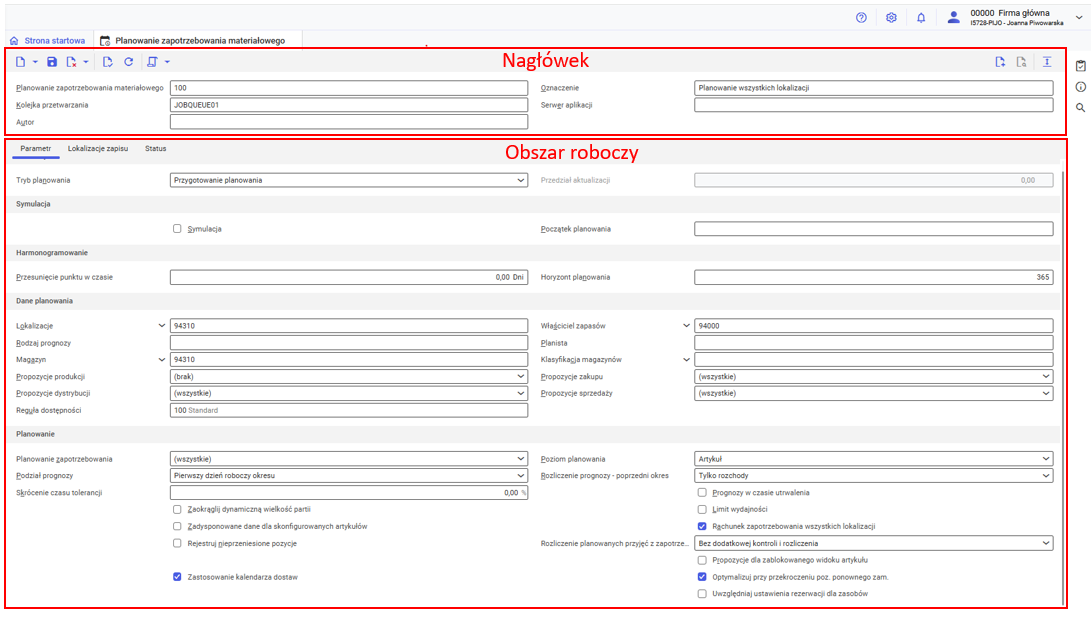
Nagłówek aplikacji
Nagłówek aplikacji składa się ze standardowego paska przycisków akcji oraz z pól wyszukiwania. Nagłówek umożliwia wyszukanie i wyświetlenie istniejącego planowania zapotrzebowania materiałowego lub dodanie nowego.

Nagłówek aplikacji składa się z następujących przycisków akcji:
- [Dodaj] – otwiera pusty arkusz listy
- [Duplikuj] – umożliwia zduplikowanie aktualnie wyświetlanego planowania zapotrzebowania materiałowego. Przycisk jest aktywny po otwarciu utworzonego i zapisanego wcześniej planowania.
- [Zapisz] – weryfikuje wprowadzone parametry pod kątem poprawności danych (tak jak przycisk [Weryfikuj]) i, jeśli weryfikacja przebiegnie pomyślnie, zapisuje zmiany w dokumencie. W przypadku, gdy dane są niepoprawne, pola zostają oznaczone czerwonymi znacznikami, a plan kontroli nie zostaje zapisany.
- [Usuń] – Umożliwia natychmiastowe usunięcie planowania zapotrzebowania materiałowego.
- [Wstaw znacznik usuwania] – pozwala wstawić znacznik usuwania do planowania zapotrzebowania materiałowego
- [Usuń znacznik usuwania] – usuwa wstawiony znacznik usuwania z planowania zapotrzebowania materiałowego
- [Weryfikuj] – sprawdza poprawność wprowadzonych danych
- [Aktualizuj] – odświeża dane w tabeli
- [Wybierz akcję] – pozwala wybrać z listy rozwijanej akcję obsługującą dane planowanie zapotrzebowania materiałowego. Opis akcji i wyjaśnienie ich działania znajduje się w rozdziale Pozostałe akcje dostępne w aplikacji.
Nagłówek domyślnie składa się z następujących pól identyfikacji:
- Planowanie zapotrzebowania materiałowego – należy zdefiniować unikatowy identyfikator dla planowania zapotrzebowania materiałowego. Identyfikator może składać się z dowolnych cyfr, liter lub kombinacji cyfr i liter.
- Oznaczenie – należy wskazać oznaczenie planowania zapotrzebowania materiałowego, czyli dodatkowy opis ułatwiający jego identyfikację.
- Kolejka przetwarzania –w celu wykonania planowania zapotrzebowania materiałowego należy podać kolejkę przetwarzania, która zostanie użyta do uruchomienia planowania.
- Serwer aplikacji – serwer aplikacji systemu ERP, na którym wykonane zostanie planowanie zapotrzebowania materiałowego. Jeśli pole jest puste, serwer aplikacji zostanie ustalony zgodnie z kolejką przetwarzania.
- Autor – należy wybrać użytkownika opracowującego planowanie zapotrzebowania materiałowego. Jako wartość domyślna wskazany zostanie aktualny użytkownik. Wszyscy uprawnieni użytkownicy mogą zobaczyć wyniki planowania zapotrzebowania materiałowego.UwagaAkcje związane z procesem planowania zapotrzebowania materiałowego, np. akceptowanie zmian, generowanie zleceń produkcji itp., mogą zostać wykonane tylko przez użytkownika wskazanego w tym polu jako autor.
Obszar roboczy
W obszarze roboczym możliwe jest określenie parametrów dla realizacji planowania zapotrzebowania materiałowego. W obszarze roboczym dostępne są niżej wymienione zakładki:
- Parametr
- Lokalizacje zapisu
- Status
Zakładka Parametr
Parametry planowania zapotrzebowania materiałowego umożliwiają sterowanie:
- Modułem planowania, w którym uruchomiony zostanie serwer planowania
- Horyzontem (okresem) planowania
- Poziomem planowania kryteriów zarządzania zapasami, na których ma zostać uwzględnione planowanie
- Pochodzeniem zapotrzebowania lub elementem pokrycia zapotrzebowania, które powinno zostać uwzględnione w planowaniu
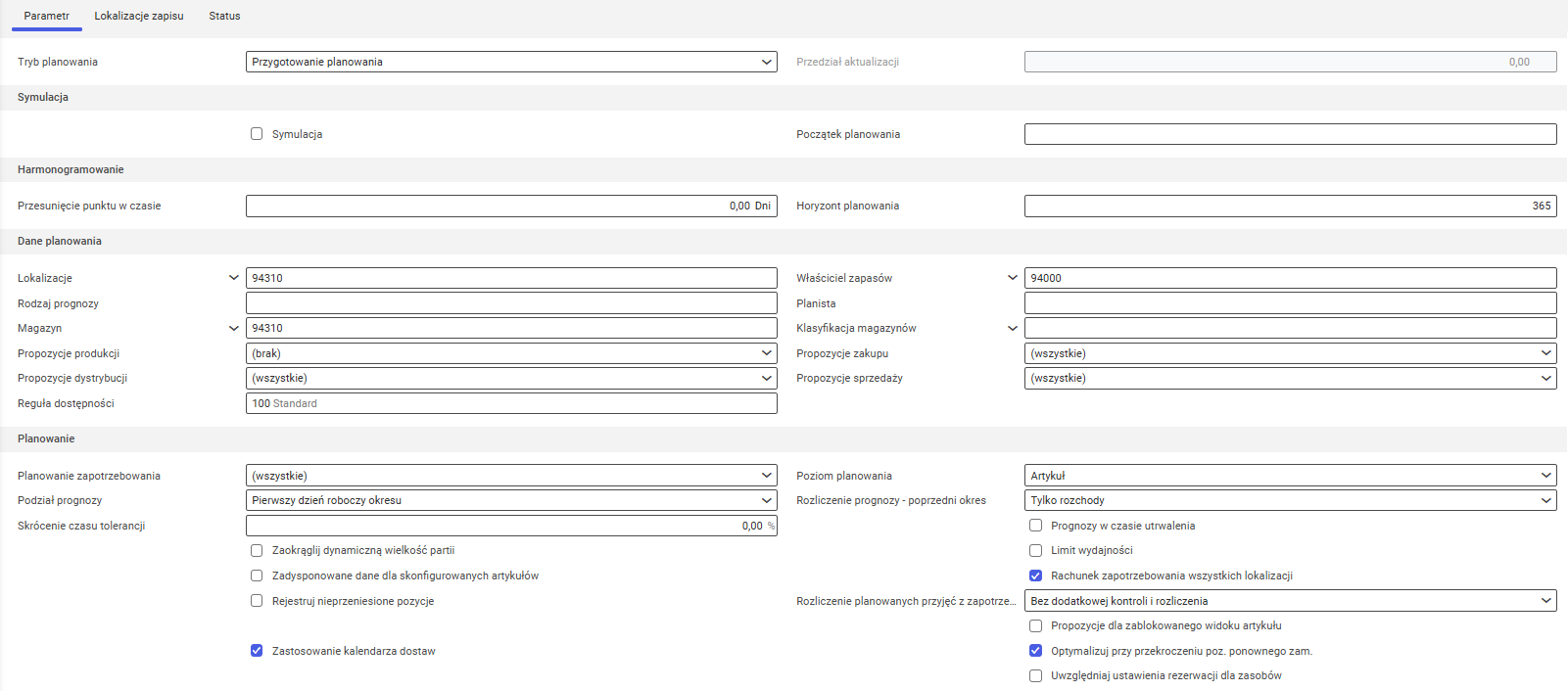
Sekcja Realizacja
- Tryb planowania – należy określić tryb, w którym zostanie wykonane planowanie. Do wyboru są następujące opcje:
- Przygotowanie planowania – oznacza rozpoczęcie zadania przetwarzania. Nie zostanie wykonany transfer danych ani przeprowadzenie planowania.
- Wykonanie planowania – oznacza rozpoczęcie zadania przetwarzania, przeprowadzenia planowania oraz transfer wszystkich danych.
- Aktualizacja planowania – przeprowadzone zostanie ponowne planowanie. Ten tryb umożliwia automatyczną aktualizację planowania zapotrzebowania materiałowego w konkretnych przedziałach czasowych
- Przedział aktualizacji – przedział aktualizacji w jednostce czasu. Serwer planowania zaktualizuje planowanie zapotrzebowania materiałowego w określonych odstępach czasowych. Przedział definiuje okres czasu pomiędzy początkiem poszczególnych planowań.
Sekcja Symulacja
- Symulacja (parametr) – umożliwia przeprowadzenie planowania w trybie symulacji. System bierze pod uwagę tylko prognozy. Na podstawie takiej symulacji, możliwe jest wygenerowanie daty dostępności materiałów. Natomiast z planowania potrzeb materiałowych z aktywnym parametrem Symulacja nie ma możliwości generowania jakichkolwiek propozycji planowania.
- Początek planowania – umożliwia zdefiniowanie daty początkowej symulacji planowania.
Sekcja Harmonogramowanie
- Przesunięcie punktu w czasie – określa moment, od którego ma zostać wykonane planowanie. Przesunięcie punktu w czasie wyrażane jest jako czas liczony od daty dzisiejszej. Dane mogą być wprowadzone w jednej z jednostek: dzień lub tydzień. Wartością domyślną jest dzień. Możliwe jest wprowadzenie wartości ujemnych.
- Horyzont planowania – należy podać wybrany horyzont (perspektywę czasową) planowania (dane są podane w dniach kalendarzowych).
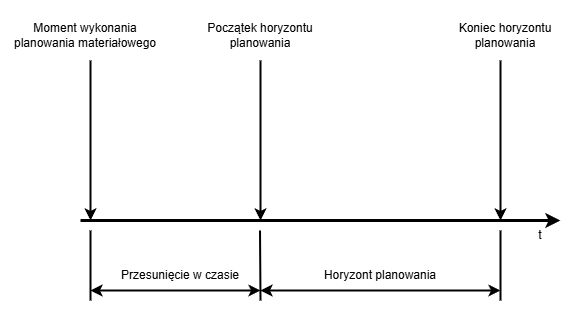
Sekcja Dane planowania
- Lokalizacje – należy określić, które lokalizacje (organizacje logistyki magazynowej) powinny zostać uwzględnione w planowaniu. Należy określić co najmniej jedną lokalizację. W środowisku wielofirmowym do każdego magazynu przyporządkowana jest lokalizacja.
- Właściciel zapasów – pozwala na określenie, dla których właścicieli zapasów w planowaniu powinny zostać uwzględnione stany magazynowe i ich dostępność.
Należy wykluczyć zapasy, które z punktu widzenia planowania nie powinny być dostępne. - Użyj dostawcę jako źródła pokrycia zapotrzebowania (parametr) – należy aktywować tę funkcję, jeśli w planowaniu uwzględnione powinny zostać zapasy dostawców. Jeśli funkcja jest dezaktywowana, zapasy dostawców nie zostaną uwzględnione. Parametr jest dostępny jeśli w aplikacji Konfiguracja → funkcja Logistyka magazynowa → funkcja Wielu właścicieli zapasów jest aktywna.
- Dostawcy – umożliwia określenie dostawców, których zapasy powinny zostać uwzględnione podczas planowania. Jeśli pole nie zostanie uzupełnione, uwzględnione zostaną zapasy wszystkich dostawców.
- Rodzaj prognozy – pozwala na wybranie zdefiniowanej prognozy zapotrzebowania stworzonej w aplikacji Rodzaje prognoz zapotrzebowania. Prognoza zapotrzebowania przy uruchomieniu planowania tworzy w systemie zapotrzebowanie wirtualne, ilościowo wynikające z ustawień prognozy.
- Planista – pozwala na określenie danego pracownika jako planisty. W planowaniu zostaną uwzględnione tylko artykułu przypisane do danego planisty wraz z wszystkimi pozostałymi nieprzyporządkowanymi (bez uzupełnionego planisty) artykułami. Planistę ustawia się w aplikacji Artykuły → widok Planowanie.
- Magazyn – pozwala na określenie magazynu. W planowaniu uwzględnione zostaną stany magazynowe wskazanego magazynu.
- Klasyfikacja magazynów – pozwala na określenie klasyfikacji magazynu (np. krajowa, międzynarodowa)
- Propozycje produkcji – określa, które propozycje produkcji, zgodnie ze swoim statusem, powinny zostać uwzględnione w planowaniu:
-
- Wszystkie
-
- ZarejestrowaneZablokowane
-
- W opracowaniu
-
- Udostępnione
Domyślnie żadna wartość nie jest zaznaczona.
- Propozycje zakupu – określa, które propozycje zakupu, zgodnie ze swoim statusem, powinny zostać uwzględnione w planowaniu:
-
- Wszystkie
-
- Zarejestrowane
-
- Zablokowane
-
- W opracowaniu
-
- Udostępnione
- Propozycje dystrybucji – określa, które propozycje dystrybucji, zgodnie ze swoim statusem, powinny zostać uwzględnione w planowaniu:
-
- Wszystkie
- Zarejestrowane
- Zablokowane
- W opracowaniu
- Udostępnione
- Propozycje sprzedaży – określa, które propozycje sprzedaży, zgodnie ze swoim statusem, powinny zostać uwzględnione w planowaniu:
-
- Wszystkie
-
- Zarejestrowane
- Zablokowane
-
- W opracowaniu
-
- Udostępnione
- Reguła dostępności – należy wybrać istniejącą regułę dostępności. Zgodnie z definicjami reguł dostępności, uwzględnione zostaną pozycje wybranego typu zlecenia jako pochodzenie zapotrzebowania lub element pokrycia zapotrzebowania. Reguły dostępności są definiowane w aplikacji Reguły dostępności.
Sekcja Planowanie
- Planowanie zapotrzebowania – określa, które dane planowania powinny zostać uwzględnione (z aplikacji Artykuły → widok Planowanie). Dostępne wartości do wyboru:
- (wszystkie)
- Wielkość partii
- Minimalny stan magazynowy
- Poziom ponownego zamówienia
- Poziom planowania – należy wybrać rodzaj poziomu planowania:
-
- Artykuł — kryteria dla zarządzania magazynowego to między innymi: minimalny stan magazynowy, poziom ponownego zamówienia, które zostaną pobrane z danych planowania artykułu
-
- Artykuł + Magazyn — kryteria dla zarządzania magazynowego to między innymi: minimalny stan magazynowy, poziom ponownego zamówienia i poziom uzupełnienia stanów magazynowych, które zostaną pobrane z zakładki Dane magazynu w widoku Planowanie w aplikacji Artykuły.
- Podział prognozy – pozwala na określenie ustawień podziału ilości prognozy planowania:
-
- Podział równomierny — ilość zapotrzebowania zostanie podzielona równomiernie na poszczególne dni robocze okresu (tydzień / miesiąc)
-
- Pierwszy dzień roboczy okresu — ilość zapotrzebowania zostanie ustawiona na pierwszy dzień roboczy okresu (tydzień / miesiąc)
-
- Ostatni dzień roboczy okresu — ilość zapotrzebowania zostanie ustawiona na ostatni dzień roboczy okresu (tydzień / miesiąc)
-
- Środek okresu — ilość zapotrzebowania zostanie ustawiona na ten dzień roboczy okresu (tydzień / miesiąc), który jest kolejnym dniem wypadającym po połowie okresu. W prognozie tygodniowej środek okresu wypada w środę, a przy prognozie miesięcznej piętnastego dnia miesiąca.
- Rozliczenie prognozy – poprzedni okres – należy określić tryb, w którym wykonane powinny zostać rozliczenia prognozy dla poprzedniego okresu:
-
- Tylko rozchody — jako zapotrzebowanie dla poprzedniego okresu uwzględnione zostaną rozchody materiałów. Różnica w wartościach prognozy zostanie naliczona do pierwszego okresu planowania.
-
- Prognozy i rozchody — jako zapotrzebowanie dla poprzedniego okresu uwzględnione zostaną prognozy i rozchody materiałów
- Skrócenie czasu tolerancji – wartość redukcji zapasu czasu. Planowanie skróci zapas czasowy dla wszystkich zdefiniowanych operacji (czas przestoju przed lub po operacji) o wskazaną w tym polu wartość procentową. W przypadku operacji, dla których zdefiniowana została wartość maksymalnej redukcji czasu buforowania, czas może nie zostać skrócony.
- Prognozy w czasie utrwalenia (parametr)- umożliwia utrzymanie prognoz w czasie utrwalenia dla artykułów, które mają ten czas określony w polu Czas utrwalenia, w widoku Planowanie aplikacji Artykuły. Prognozy z tego okresu są sumowane, a jeśli wystąpi taka potrzeba, system utworzy dla nich rekomendację zakupu lub produkcji w pierwszym dniu po zakończeniu okresu utrwalenia.
- Limit wydajności (parametr) – umożliwia aktywowanie planowania z limitem wydajności. Domyślnie funkcja jest dezaktywowana.
- Zaokrąglij dynamiczną wielkości partii (parametr) – funkcja bierze pod uwagę wielkość partii zakupu lub produkcji wprowadzoną w aplikacji Artykuły w widoku Planowanie. Jeżeli parametr jest nieaktywny system bierze pod uwagę tylko ustawienie dla artykułów z aplikacji Artykuły -> widok Planowanie -> pole Metoda wielkości partii. (np. jeśli wybrana jest opcja Czas pokrycia zapotrzebowania to zostanie wzięty pod uwagę tylko czas, zapotrzebowanie nie zostanie zaokrąglone do wielkości partii). Jeżeli parametr będzie aktywny to dla metody wielkości partii Czas pokrycia zapotrzebowania zostanie ustalona ilość zapotrzebowania, a potem zostanie ona zaokrąglona do wielkości partii.
- Rachunek zapotrzebowania wszystkich lokalizacji (parametr) – aktywacja parametru umożliwia utworzenie zapotrzebowania dla wszystkich wybranych lokalizacji. Domyślnie parametr jest nieaktywny.
- Zadysponowane dane dla skonfigurowanych artykułów – jeżeli parametr jest zaznaczony, to w planowaniu dla skonfigurowanego zapotrzebowania nie zostaną utworzone żadne własne propozycje planowania. Przeanalizowana zostanie metoda wielkości partii i wszystkie inne dane planowania z danych artykułu. W aplikacji Artykuły w widoku Planowanie należy wybrać jedną z następujących metod wielkości partii:
-
- Zapotrzebowanie
-
- Dokładna wielkość partii
-
- Wielkość partii lub wyższe zapotrzebowanie
-
- Czas magazynowania
-
- Partia tygodniowa
-
- Partia miesięczna
Jeśli wybrano metodę wielkości partii Zapotrzebowanie, dla każdego skonfigurowanego artykułu, powstałego w wyniku reguł konfiguracji produktu, zostaną każdorazowo utworzone własne propozycje planowania.
- Rozliczanie planowanych przyjęć z zapotrzebowaniem – w planowaniu zapotrzebowania materiałowego na koniec okresu, nadwyżki dyspozycyjne zostaną ponownie zredukowane poprzez redukcję ilości propozycji planowania. Należy wybrać pomiędzy następującymi ustawieniami:
-
- Bez dodatkowej kontroli i rozliczenia – przy tym ustawieniu nie zostanie zrealizowane żadne dodatkowe rozliczenie.
-
- Weryfikacja i rozliczenie z dopuszczalnym przekroczeniem minimalnego stanu magazynowego — jeżeli minimalny stan magazynowy lub poziom ponownego zamówienia mają niedobory, to propozycja planowania nie zostanie zredukowana lub zostanie zredukowana tylko do minimalnego stanu magazynowego lub poziomu ponownego zamówienia.
-
- Weryfikacja i rozliczenie bez przekroczenia minimalnego stanu magazynowego
— minimalny stan magazynowy oraz poziom ponownego zamówienia nie może posiadać niedoboru. Stan magazynowy nie może być ujemny.
- Weryfikacja i rozliczenie bez przekroczenia minimalnego stanu magazynowego
- Rejestruj nieprzeniesione pozycje (parametr) – pozycje zestawienia materiałowego mogą zostać wprowadzone w taki sposób, aby nie były uwzględniane w planowaniu. Za pomocą tego parametru użytkownik może zdecydować, czy takie pozycje zestawienia materiałowego mają zostać uwzględnione w rejestrze logów planowania zapotrzebowania materiałowego.
- Propozycje dla zablokowanego widoku artykułu (parametr) – jeżeli parametr jest zaznaczony, propozycje zostaną wygenerowane także wtedy, kiedy widoki Logistyka magazynowa, Zakupy lub Produkcja w aplikacji Artykuły są zablokowane. Z takich propozycji nie jest możliwe jednak generowanie odpowiednich zleceń.
- Uwzględniaj zapotrzebowania właścicieli zapasów (parametr) – jeśli właścicielem zapasów jest inna organizacja, system weźmie pod uwagę jej zapotrzebowanie na dane artykuły i na ich podstawie wyliczy propozycje.
- Optymalizuj przy przekroczeniu poziomu ponownego zamówienia (parametr) – jeżeli parametr jest aktywowany, utworzone zostaną dwie nowe propozycje. Pierwsza propozycja pokrywa niedobór poziomu ponownego zamówienia, druga propozycja pokrywa ilość zapotrzebowania. Szczegółowy opis działania znajduje się w artykule Nowy algorytm planowania poziomu ponownego zamówienia.
- Planowanie jednostek opakowań ujętych w ewidencji (parametr) – jeżeli parametr jest aktywny system uwzględni w planowaniu zapotrzebowanie na opakowania. Z poziomu aplikacji Zapytanie o zapotrzebowanie materiałowe system umożliwi przeglądanie danych planowania dla artykułów z możliwością sprawdzenia planowania dla opakowań, a więc z odpowiednim przeliczeniem ilości.
- Uwzględniaj ustawienia rezerwacji dla zasobów (parametr) – system weźmie pod uwagę zarezerwowany czas pracy zasobów przy przeliczaniu planowania.
- Zastosowanie kalendarza dostaw (parametr) – podczas planowania zapotrzebowania materiałowego system weźmie pod uwagę ustawienia kalendarza dostaw.
Zakładka Lokalizacje zapisu
Na zakładce Lokalizacje zapisu możliwe jest wskazanie pliku dla rejestru błędów oraz pliku kopii bezpieczeństwa. Obydwa pliki będą zapisane w repozytorium wiedzy KStore. Dostępne są dwa formaty plików: *.doc lub *.txt. Podczas wykonywania planowania zapotrzebowania materiałowego pliki generowane są automatycznie.

- Plik dziennika – należy wskazać już istniejący lub nowy plik dziennika w repozytorium KStore. W tym pliku rejestrowane są komunikaty o błędach, które zostaną wygenerowane podczas planowania zapotrzebowania materiałowego. Jeśli dany plik jeszcze nie istnieje, zostanie automatycznie utworzony podczas wykonywania akcji Przenieś dane planowania i przeprowadź planowanie.
- Link do pliku dziennika – w polu wyświetlony jest link do wygenerowanego pliku dziennika planowania w repozytorium KStore. Za pomocą linku możliwe jest otworzenie pliku dziennika.
- Plik kopii zapasowej – należy wskazać już istniejący lub nowy plik w repozytorium KStore. W pliku kopii zapasowej zapisane zostaną kompletne dane planowania zapotrzebowania materiałowego. Jeśli dany plik jeszcze nie istnieje, zostanie automatycznie utworzony podczas wykonywania akcji Zapisz plik kopii zapasowej. Zaleca się regularne zapisywanie danych planowania w pliku kopii zapasowej.
Zakładka Status
Na zakładce Status przedstawione są aktualne stany operacyjne serwera planowania i samego planowania zapotrzebowania materiałowego oraz zakres danych planowania zapotrzebowania materiałowego.
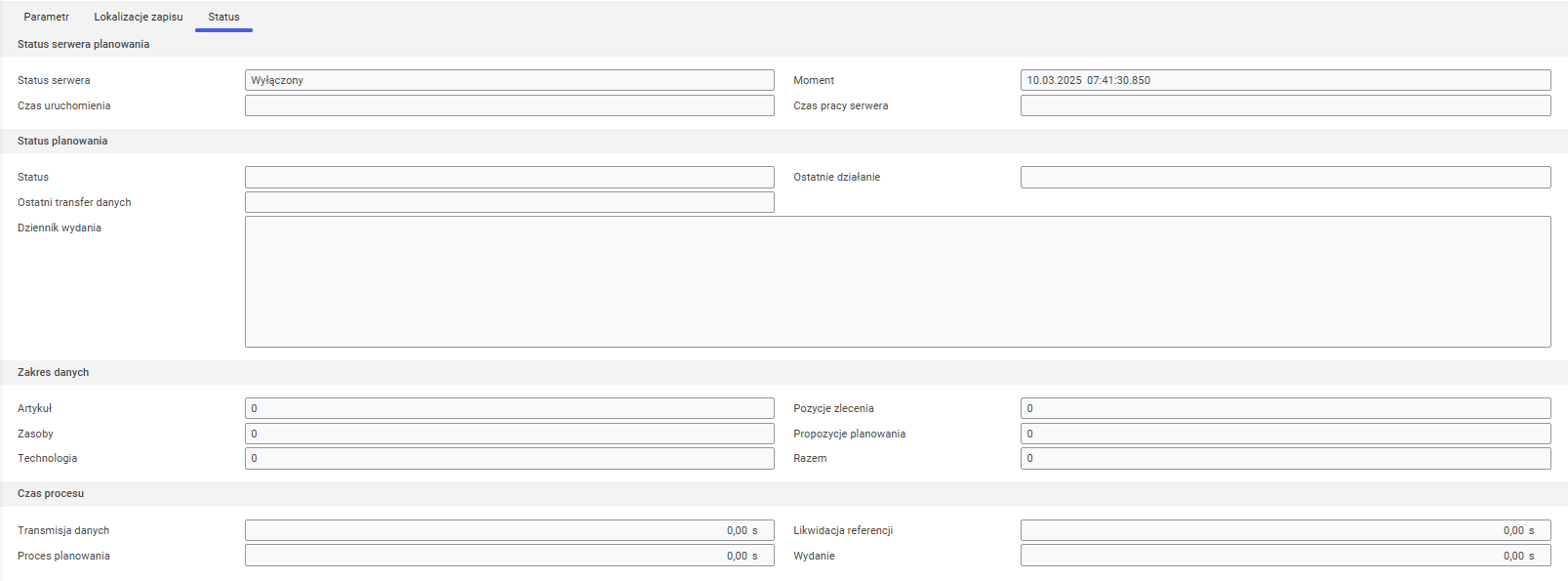
Sekcja Status serwera planowania
- Status serwera – w polu widoczny jest status serwera planowania. Wyświetlane są następujące statusy:
- Wyłączony
- Jest uruchamiany
- Włączony
Edycja pola nie jest możliwa. W celu zmiany statusu serwera planowania należy wykonać akcję Uruchom ponownie serwer planowania lub Zamknij serwer planowania.
- Moment – wyświetla aktualny czas zarejestrowania statusu serwera. Przedstawiany jest on z dokładnością do milisekundy.
- Czas uruchomienia – wyświetla czas uruchomienia serwera planowania. Czas jest przedstawiony z dokładnością do milisekundy. Jeżeli serwer planowania jest wyłączony, pole pozostaje puste.
- Czas pracy serwera – pokazuje czas, który minął od ostatniego uruchomienia serwera planowania. Czas jest przedstawiony z dokładnością do milisekundy. Jeżeli serwer planowania jest wyłączony, pole pozostaje puste.
Sekcja Status planowania
Dostępne pola:
- Status – w tym polu wyświetlane są ostatnio wykonane akcje, np. Konfiguracja APS, Transfer zasobów artykułów, Transfer planu produkcji i danych struktury. Przebieg planowania zostanie poprawnie zakończony, kiedy wyświetlony zostanie status Czekanie na polecenie użytkownika.
- Ostatnie działanie – w tym polu wyświetlana jest ostatnia poprawnie wykonana akcja, np. Konfiguracja APS, Zasoby zostały przeniesione. Przebieg planowania zostanie poprawnie zakończony, kiedy wyświetlony zostanie status Planowanie zapotrzebowania na materiały zostało wykonane lub Zapisano ustalone konflikty.
- Ostatni transfer danych – wyświetlana jest data i czas ostatniego transferu danych z bazy danych OLTP lub ostatniej aktualizacji na podstawie pliku kopii zapasowej.
- Dziennik wydania – w polu wyświetlane są ewentualne poważne błędy przetwarzania. Są to z reguły warunki przerwania planowania. W tym polu pojawi się też ogólny komunikat o wystąpieniu błędu, jeśli problemy te uniemożliwiły zaplanowania poszczególnych pozycji.
Sekcja Zakres danych
Dostępne pola:
- Artykuł– liczba artykułów przeniesionych z bazy danych OLTP
- Pozycje zlecenia – liczba pozycji zlecenia przeniesionych z bazy danych OLTP
- Zasoby – liczba zasobów przeniesionych z bazy danych OLTP
- Propozycje planowania – liczba wygenerowanych propozycji planowania
- Technologia – liczba struktur produkcji przeniesionych z bazy danych OLTP (zestawienie materiałowe, marszruty, technologia)
- Razem – liczba danych przeniesionych z bazy danych OLTP (artykuły, pozycje zlecenia, zasoby, struktury produkcyjne)
Sekcja Czas procesu
Dostępne pola:
- Transmisja danych – czas transferu danych (s)
- Likwidacja referencji – czas likwidacji referencji w ramach planowania (s)
- Proces planowania – czas realizacji planowania (s)
- Wydanie – czas wydania (s)
Przebieg planowania zapotrzebowania materiałowego
Nowe planowanie zapotrzebowania materiałowego zostanie wykonane po uruchomieniu akcji [Przenieś dane planowania i przeprowadź planowanie]. Uruchamiając nowe planowanie zapotrzebowania materiałowego usunięte zostaną wszystkie dane poprzedniego planowania tego samego rodzaju (jeżeli istnieją). Należy wybrać tę akcję, jeżeli zostały zmienione parametry dla planowania.
W celu aktualizacji przeprowadzonego już planowania o dane, które zostały zmienione od ostatniego transferu należy wybrać akcję [Aktualizuj dane planowania i przeprowadź planowanie].
Za pomocą akcji [Przeprowadź ponownie planowanie] możliwa jest realizacja ponownego planowania bez zmiany danych wejściowych.
Za pomocą akcji [Aktualizuj planowanie] propozycje planowania zostaną zaktualizowane i wykonane zostanie ponowne planowanie. Modyfikacja danych planowania (z poziomu innych aplikacji np. Zapytanie o zapotrzebowania materiałowe) i przeprowadzenie planowania na podstawie zmienionych wymagań może być powtarzana dowolną ilość razy.
Po zakończeniu planowania rozpocząć można następujące działania:
- Automatyczne generowanie propozycji produkcji – na podstawie których użytkownik może stworzyć propozycje produkcji
- Automatyczne generowanie propozycji zakupu (zewnętrznych) – na podstawie których użytkownik może stworzyć propozycje zakupu lub zapytanie zakupu
- Automatyczne generowanie propozycji dystrybucji (wewnętrznych i tylko w środowisku wielofirmowym) – na podstawie których użytkownik może stworzyć propozycje dystrybucji
- Aktualizacja danych planowania
- Ponowne wykonanie pierwotnego i wtórnego ustalenia zapotrzebowania
- Zapisanie odpowiednich danych planowania produkcji
Pozostałe akcje dostępne w aplikacji
W aplikacji Planowanie zapotrzebowania materiałowego dostępne są następujące akcje:
- [Przenieś dane planowania i przeprowadź planowanie]
- [Aktualizuj dane planowania i przeprowadź planowanie]
- [Przeprowadź ponownie planowanie]
- [Otwórz plik kopii zapasowej]
- [Zapisz plik kopii zapasowej]
- [Uruchom ponownie serwer planowania]
- [Zamknij serwer planowania]
Szczegółowy opis akcji znajduje się w dalszej części artykułu:
- [Przenieś dane planowania i przeprowadź planowanie] — za pomocą tej akcji planowanie zostanie ponownie utworzone i przeprowadzone. Wszelkie istniejące dane planowania zostaną usunięte.
- Wszystkie dane podstawowe wymagane dla planowania (artykuł, zasoby, kalendarz firmowy itp.) zostaną przeniesione z bazy danych OLTP
- Przeniesione zostaną aktualne stany magazynowe oraz istniejące propozycje zgodne z ograniczeniami (status inny niż Utworzone) i wszystkie elementy, składające się na zapotrzebowanie / pokrycie zapotrzebowania według reguły dostępności
- Przeniesione zostaną dane prognozy
- Wykonane zostanie planowanie całkowite z ustalaniem zapotrzebowania pierwotnego i wtórnego
- Utworzone zostaną nowe propozycje planowania
- Utworzone zostaną planowane rezerwacje zasobów wynikające z propozycji planowania
- [Aktualizuj dane planowania i przeprowadź planowanie] — za pomocą tej akcji do plików danych planowania przesłane zostaną wszystkie zmiany, a planowanie zostanie zaktualizowane. Dane, jakie zostaną zaktualizowane, znajdują się w następujących danych podstawowych, pochodzeniach zapotrzebowania lub pokryciach zapotrzebowania:
- Kalendarz firmowy
- Prognozy zapotrzebowania
- Zasoby / grupy zasobów
- Artykuły
- Stany magazynowe
- Oferty sprzedaży
- Zamówienia sprzedaży
- Zamówienia zakupu
- Zlecenia produkcji
- Propozycje zakupu
- Propozycje dystrybucji (tylko w środowisku wielofirmowym)
Natomiast poniżej przedstawiono dane podstawowe, które nie zostaną przeniesione ani uwzględnione w trakcie aktualizacji planowania:
-
- Modele czasu
- Tygodniowe modele czasu
- Limity zasobów
Jeśli propozycje zakupu, dystrybucji lub produkcji zostały wygenerowane z propozycji planowania, są one uznawane za niezależne dane. Żeby udostępnić i wykorzystać takie dane w operacji planowania, należy zaznaczyć je za pomocą parametrów planowania.
Propozycje można wybrać i uwzględnić według kategorii i statusu:
- Kategoria:
- Propozycje zakupu
- Propozycje dystrybucji
- Propozycje produkcji
- Status:
- Zarejestrowane
- Zablokowane
- W opracowaniu
- Udostępnione

Jeśli istniejąca propozycja zakupu nie jest wykorzystywana przez operację planowania (propozycja zakupu B w przykładzie), system uznaje ją za nieistniejącą i usuwa ją. Generowane są nowe propozycje planowania. W razie potrzeby możliwe jest wygenerowanie większej ilości propozycji zakupu z nowych propozycji planowania. Planowanie nie ma wpływu jedynie na operację generowania zamówień zakupu z propozycji zakupu (lub zapytań ofertowych zakupu).
[Przeprowadź ponownie planowanie] — akcja usuwa istniejące propozycje planowania (pomijając propozycje zakupu, dystrybucji i produkcji) i ponownie przeprowadza planowanie. Akcja ta generuje również nowe propozycje planowania. Powiązane zapotrzebowania wtórne również podlegają operacji ponownego planowania.
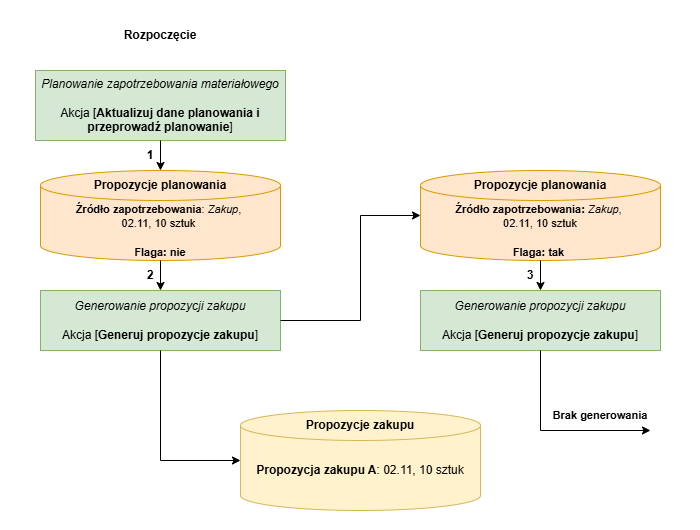
Jeżeli wygenerowano odpowiednie propozycje produkcji, zakupu i dystrybucji z propozycji planowania i wykonano czynność Przeprowadź ponownie planowanie, oflagowane propozycje planowania są usuwane i system generuje nowe propozycje planowania, które nie są oflagowane. Następnie nowe propozycje planowania są uwzględniane podczas ponownego generowania propozycji produkcji, zakupu lub dystrybucji (lub przy każdym kolejnym powtórzeniu tych czynności).
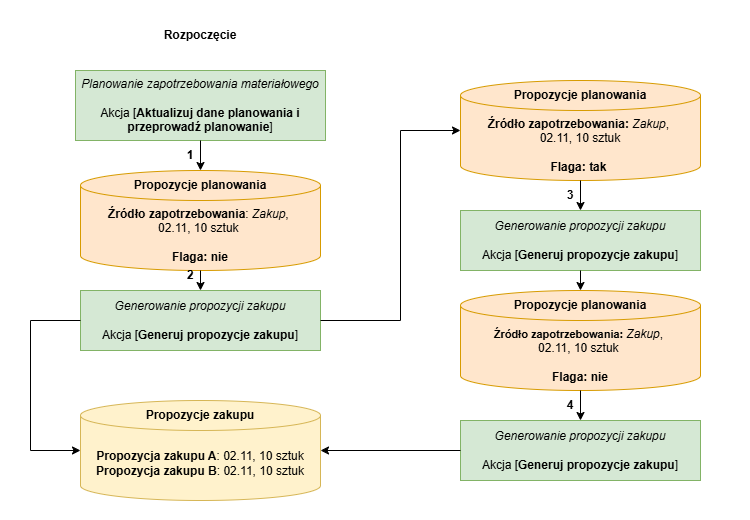
Istnieje możliwość ręcznej modyfikacji wyliczonych propozycji planowania. Możliwe jest również wykorzystanie aplikacji Zapytanie o zapotrzebowania materiałowe i przeprowadzenie planowania z uwzględnieniem własnych zmian za pomocą akcji Aktualizuj planowanie.
Akcja Odrzuć zmiany w aplikacji Zapytanie o zapotrzebowania materiałowe ma zastosowanie wyłącznie w przypadku, gdy użytkownik ręcznie wprowadził zmiany w propozycjach planowania i występuje potrzeba ich odrzucenia.
- [Otwórz plik kopii zapasowej] — dane planowania zostaną utworzone w pliku w repozytorium KStore. Pliku nie można edytować.
- [Zapisz plik kopii zapasowej] — za pomocą akcji można zapisać dane planowania do pliku w repozytorium KStore. Pliku nie można edytować. W pliku kopii zapasowej zapisane zostaną kompletne zestawy danych planowania zapotrzebowania materiałowego.
- [Uruchom ponownie serwer planowania] — przy każdym restarcie serwera planowania uruchomione zostanie zlecenie przetwarzania dla aplikacji w tle Uruchamianie środowiska planowania.
Jeśli zlecenie przetwarzania zostanie ręcznie przerwane lub usunięte w aplikacji Zlecenia przetwarzania, to odpowiedni serwer planowania może zostać uruchomiony dopiero po restarcie serwera planowania systemu ERP.
Podczas uruchamiania serwer planowania ma status Jest uruchamiany. Po pomyślnym uruchomieniu jego status zmienia się na Włączony.
- [Zamknij serwer planowania] — zamyka serwer planowania. Serwer planowania zostanie zatrzymany i dezaktywowany a status serwera planowania zmienia się na Wyłączony.
Uprawnienia
Uprawnienia do przeprowadzenia planowania i poszczególnych akcji mogą być nadawane zarówno za pomocą ról uprawnień, jak i poprzez przyporządkowanie do organizacji.




